Sådan bruger du forældrekontrol på Kindle
Hvad skal man vide
- Føj hvert barn til Amazon Household via din Amazon-hovedkonto for at aktivere Kindle-kontroller.
- Kindle Fire: Indstillinger > Forældrekontrol og konfigurer derefter hvert barn til brugerdefinerede indstillinger.
- Kindle-reader: Alle indstillinger og indstil derefter biblioteket med en PIN-kode.
I denne artikel vil vi se på konfiguration af forældrekontrol på en Kindle-enhed.
Hvordan konfigurerer jeg forældrekontrol på min Kindle?
Forældrekontrol hjælper med at forhindre børn i at se upassende indhold, og Amazon giver dig også mulighed for at håndkurere et bibliotek med bøger og andet indhold til din familie.
-
Opret en separat konto for hvert barn i Amazon Household. Gå til Din konto > Amazon Household og vælg den passende aldersgruppe. Indtast fødselsdato og navn, og gem.
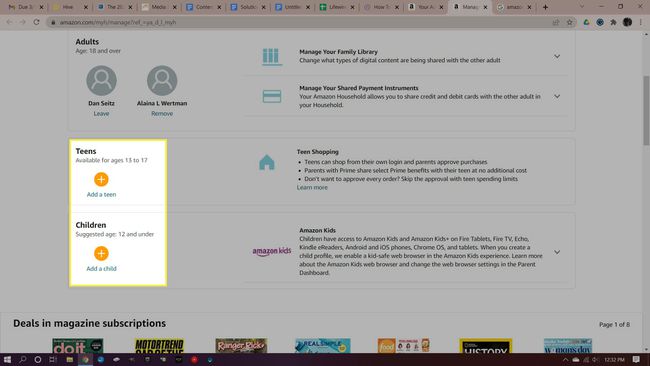
Tip
En "teenager"-konto har mere frihed, herunder muligheden for at handle selvstændigt, selvom du skal godkende en ordre. En "barn"-konto er begrænset til Amazon Kids og det indhold, du tillader på enheden.
-
Gå til Amazon My Content and Devices-siden og vælg Indhold øverst til venstre. Alt indhold i dit bibliotek konfigureres automatisk til "Fra" for et barns profil. Du kan aktivere alt, hvad du ejer, inklusive dokumenter og filer.

-
Aktiver forældrekontrol på din Kindle-enhed.
På en Kindle Fire:
- Gå til Indstillinger > Forældrekontrol og skifte Forældrekontrol til On. Du bliver bedt om at angive en adgangskode, der er på mindst fire tegn.
- Gå tilbage til menuen Indstillinger, og tryk på Profiler og familiebibliotek. Derfra vil du være i stand til at indstille brugerdefinerede begrænsninger såsom tidsbegrænsninger og biblioteksadgang for hvert barn.

På en Kindle-reader:- Stryg ned fra toppen af læseren og vælg AlleIndstillinger > Forældrekontrol > Begrænsninger. Dette giver dig mulighed for at aktivere eller deaktivere webbrowseren, butikken, skyen og adgangen til det sociale netværk Goodreads. Du vil blive bedt om at angive en PIN-kode, når du har foretaget dine valg.
- Tryk på tilbagepilen, og vælg Husholdnings- og Familiebibliotek. Alle bøger, du har ryddet på siden Indhold og enheder, vil være tilgængelige til download.
Har Kindles forældrekontrol?
Ja, men du skal aktivere funktionen. Dette giver dig dog mulighed for at håndplukke, hvad børn kan læse og gøre på hver tablet til et bestemt punkt.
Husk, at du også skal konfigurere forældrekontrol i spil og apps som Overdrive og Libby, som giver dig mulighed for at låne fra lokale biblioteker, og gælder muligvis ikke for uafhængige browsere som f.eks Opera. Så hvis du har disse apps aktiveret til børn, så brug et øjeblik på at undersøge deres forældrekontrol også.
FAQ
-
Hvordan nulstiller jeg Kindle forældrekontrol?
På en Kindle Fire-tablet, når du har indtastet en forkert adgangskode fem gange, vil du modtage en prompt om at nulstille adgangskoden ved hjælp af din Amazon-konto. På en Paperwhite er den eneste løsning dog at nulstille enheden til fabriksindstillinger. Gå ind 111222777 som adgangskoden, og enheden sletter sig selv. Når den genstarter, kan du logge ind på din Amazon-konto igen og downloade dine bøger igen.
-
Hvordan slår jeg en Kindle Paperwhite fra?
Din Paperwhite slukker aldrig rigtigt, medmindre den løber tør for batteri; ellers sætter den bare skærmen i dvale. Tryk på Strøm knappen eller luk dækslet på dit etui for at slukke for skærmen.
